Hogyan készítsünk egy screenshot a képernyőn a számítógép vagy a Windows macos
Minden számítógép-felhasználó valaha is szembesült azzal, hogy mentse el a képet a képernyőn. A képet a számítógép képernyőjén az úgynevezett screenshot. A cikket leírt számos módon, hogy egy screenshot a monitor standard módszerekkel és különböző programokat.
Hogyan készítsünk egy screenshot a képernyő a Windows?
Screenshot - hogyan és miért? A legtöbb screenshotok tett, hogy mentse a képet támogató szolgáltatások, illetve, hogy segítsen valaki másnak. A képeket, akkor bizonyítani egy másik felhasználói fiókot, amelybe be kell tölteni egy kis akció. Néha használják a screenshot kép az asztalra, erre számos módja van. Szóval, hogyan lehet a képernyőn a számítógép képernyőjén?

Ez a cikk meg fogja vitatni a klasszikus módon, hogy egy screenshot a számítógépen, és több érdekes lehetőség, hogy hogyan lehet egy screenshot a képernyőn, például a speciális programokon.
Screenshot a «Print Screen» gombot
Screenshot - hogyan kell csinálni a számítógépen? Az első módszer, hogy mentse a screenshot az, hogy az alap program, számítógépes funkciókat. Készítsen egy másolatot a «Print Screen» gombokat a billentyűzeten, általában található a billentyűzet tetején.

Jó tudni! Néhány notebook modellek, ez a gomb látja el a két gombot, így aktiválhatja a «Fn» és «Prt Scr» screenshot funkció egyszerre nyomja a gombokat, ez a módszer nem menteni a képernyőképet egy fájlba, egyszerűen másolja a vágólapra.
Menteni a képet külön fájlként kell használni a standard kisalkalmazások Szín, itt hogyan csinál a számítógép képernyőjén, majd mentse el. Megtalálható a „Start” menü a Standard részén a program, a másik módszer egyszerűbb -, hogy ezt egy kereső indítási program neve, a keresés termel programok listáját hasonló nevű, meg kell választani a szükséges és csak futtatni.
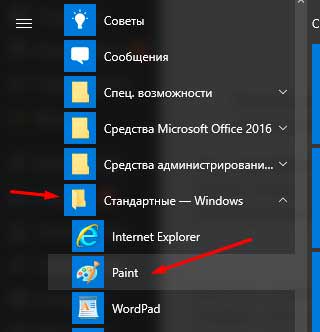
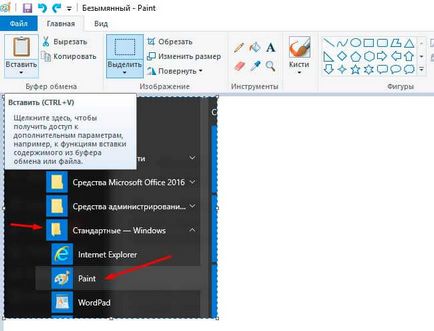
Most mentse el a screenshot külön fájlként, ez a képernyő felső részén kép egy floppy lemezre, kattintson rá, és válassza ki a mappát, amelyben a fájlt tárolni a képet. Alapértelmezésben a program elmenti a fájlt «PNG» formátum, akkor hagyja ebben a formában. Javasoljuk, hogy a kép «JPEG» formátumban. szabványos képformátum és kevesebb helyet foglal. A képméret változtatása bővítése lehet tenni ezen a területen, hogy mentse meg.
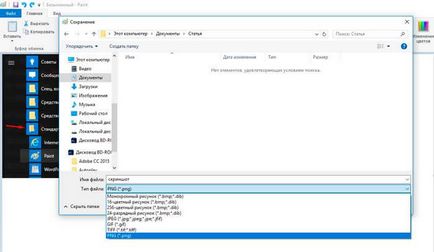
Megjegyzés A kimásolt képet a vágólapra lehet nem csak a szokásos Paint programot, hanem más programok, például a Photoshop, Word, vagy akár közvetlenül formájában e-mail küldése az Outlook.
Eljárás ollóval
Ez a folyamat történik a számítógép képernyőjén, nem bonyolultabb, mint a klasszikus fent leírtak szerint. A készülék szabványos segédprogram, amely alapértelmezés szerint a Windows rendszert. A megnyitásához be kell menni a „Start” menüben válassza ki azt a „Minden program” a szokásos programok egy elemet talál úgynevezett „olló”, nyissa meg.
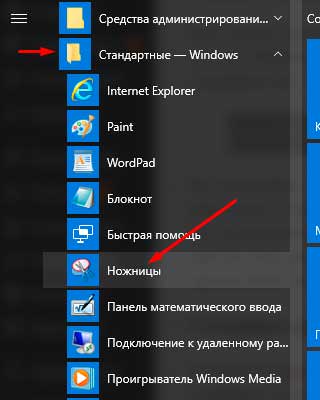
Fontos! Ez a módszer kényelmes, mert lehet, hogy egy screenshot bármely területet a képernyőn és még választhatnak az alakzatot. Ez nem csak segít a probléma megoldásában „hogyan kell egy képet a képernyő”, hanem teszi bármilyen kívánt alakra!
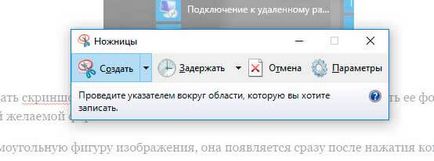
Alapértelmezésben az „olló” ajánlatot, hogy hozzon létre egy téglalap alakú kép, úgy tűnik, azonnal kattintson a „Create”. Ha a másolni kívánt terület a kör, csak kattintson a „szabad forma”, és vezet körbe a kívánt formát.
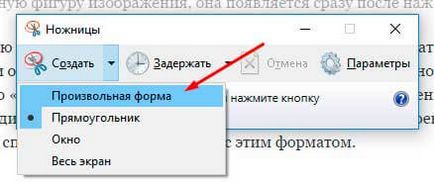
Hozzon létre egy kijelölést, és találjuk magunkat egy dobozban „olló”.

Ezután a felhasználó rendelkezésére álló szerkesztése űrlapon segítségével „Pen” vagy „marker” esetén rossz nyom, akkor távolítsa el a radír jeleket. Mentése az eredmény ugyanaz az elv, mint a Paint, kattintson a hajlékonylemez szimbólum, és folyamatosan munkát. A program a „olló” ajánljuk, hogy mentse a fájlt a „JPEG” formátumban, akkor lehet, hogy a PNG, de a kép nem lesz tiszta, a segédprogram nem képes megfelelően működni ezzel a formátummal.
Vegyünk egy screenshot a Windows 8
Hogyan képernyőn egy számítógép Vindous 8? A felhasználó meg kívánja jeleníteni a monitoron képet, majd nyomja meg a billentyűkombináció «Ablakok» és «PrtSc». Screenshot képernyő automatikusan a vágólapra másolt. Ahhoz, hogy ez, meg kell menni a „kép könyvtár” benne, hogy megtalálja egy mappát „Pillanatképek”. Most minden másolt képek az asztalról, akkor ebben a mappában, a beállításokat meg lehet változtatni a helyét, hogy mentse a képeket.
Készíts egy képernyőképet a képernyőn a Mac OS
A csapat a teendő a Mac képernyőn a számítógép képernyőjén, csak három:
- «Utasítás ⌘», «Shift» és a «3» - a csapat megtart egy másolatot az egész asztalon egy külön fájlba;
- «Utasítás ⌘», «Shift» és „4” - a csapat megtartja a kép kiválasztása egy külön fájlban;
- «Utasítás ⌘», «Shift», «4" és»Space«- a csapat megtartja a kép ablak.
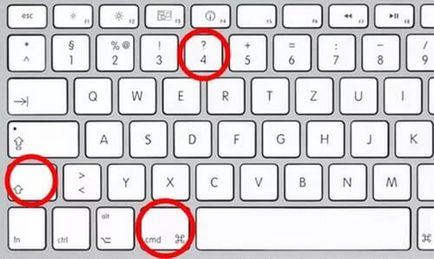
Ahhoz, hogy tovább kell adnia egy képet a vágólapra csapatokkal együtt nyomja meg a «Ctrl» gomb.
Hogyan kell szedni a képernyőképet Yandex.Disk
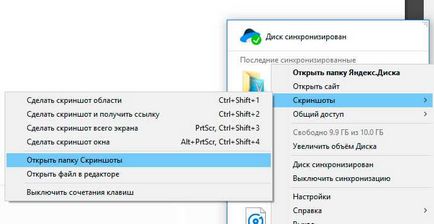
Automatikusan lefuttat egy programot, amellyel szerkeszteni screenshotok.
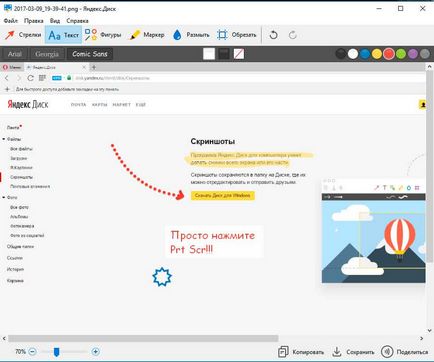
Valójában - elegáns szolgáltatás: a screenshot lehet alkalmazni nyilak, szöveg, kiemelés marker, felhívni a formák. A program azonnal, akkor ossza képernyőképet, másolja a vágólapra, vagy egyszerűen csak mentse a számítógépre.
Pillanatképek a számítógép képernyőjén segítségével speciális programok
Floomby (Skrinshoter)
Hogy, hogy nem használ sok finom programmok létrehozása screenshotok, amelyek segítenek, hogy egy screenshot a képernyő minden nehézség nélkül? Külön figyelmet érdemel a programm Floomby mindenekelőtt, ez ingyenes, és másodszor, dolgozni vele - öröm. A hivatalos honlapon letölthető - skrinshoter.rf.
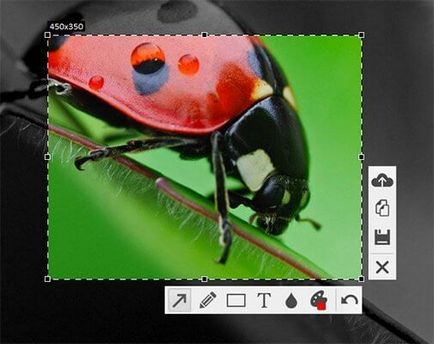
A program «PrtScr»
Ez a program lehet, hogy egyértelmű screenshotok, az egyetlen hátránya az felülete angol nyelvű, de ez nem teszi a használatát nagyon nehéz. Fel van szerelve minden platform a Windows és a súlya csak 2, 4 MB, ami nem foglal sok memóriát.
A program «Screenshot Maker»
Egy másik változata a szabad program, amely képes képernyőképet, súlya mindössze fél megabyte, és nem kell tennie, hogy telepíteni, hogy működjön. Különlegessége a programnak az a képesség, hogy automatikusan, hogy a képernyőn a kívánt ideig, miközben a kép, a program azonnal felkínálja a három formátum létrehozásához fájl jpg, bmp és gif, akkor azonnal válassza ki a mappát, amelyben menteni a képet. Ekkor készült képeket a képernyő rész, amely szükséges közvetlenül állítható a méretük. A program letöltése a hivatalos honlapján - www.screenshotmaker.ru.
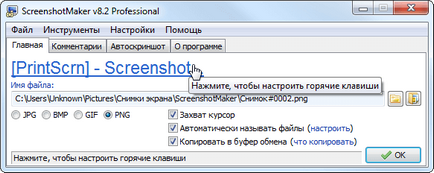
Köszönöm a segítséget előkészítése a cikk Alex (PcPro100.info)